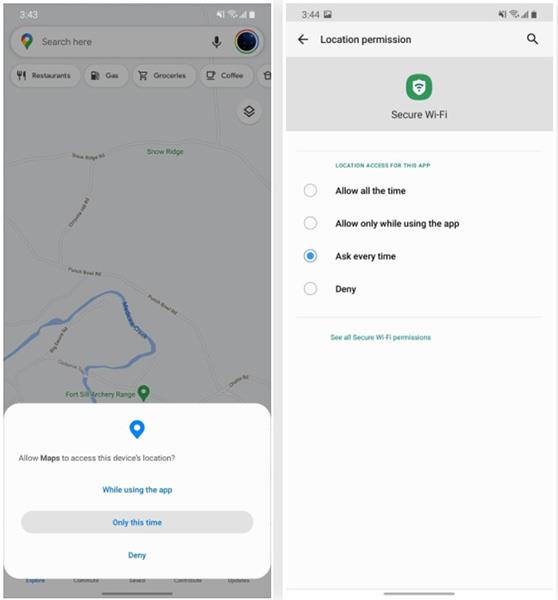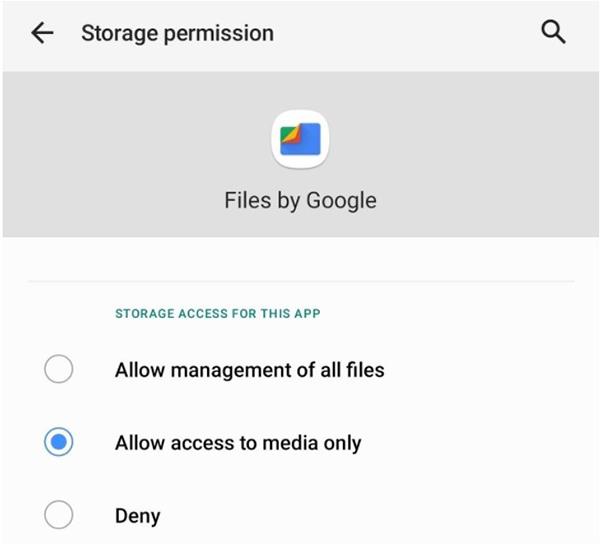Google hefur smám saman bætt öryggi og næði á Android tækjum, en Samsung er skrefi á undan á þessu sviði. Þess vegna er One UI 3.0 frá Samsung, byggt á Android 11, öruggasta útgáfan af stýrikerfinu eins og er, þökk sé nokkrum mikilvægum breytingum og nýjum eiginleikum.
Tímabundið leyfi
Þú getur veitt tímabundinn aðgang að forritum. Myndavél, hljóðnemi og staðsetning mun hafa nýjan valmöguleika þegar forritið „bíður um leyfi“ sem er „Aðeins að þessu sinni“. Þegar þessi valkostur er valinn er aðeins hægt að opna forritið einu sinni. Næst ef þú vilt fá aðgang að ofangreindum eiginleikum þarftu að spyrja aftur.
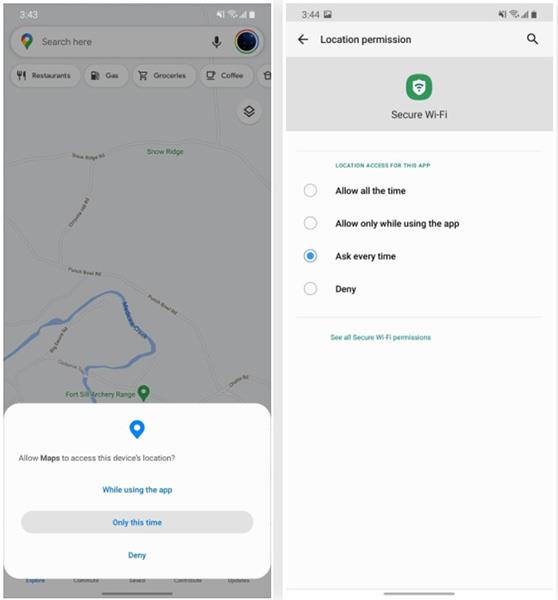
Aðgangur að staðsetningu í bakgrunni verður að fara fram handvirkt
Í One UI 3.0 birtist valmöguleikinn „Leyfa allan tímann“ ekki lengur þegar forrit biður um aðgang að staðsetningu þinni. Í fyrri útgáfum var þessi valkostur að fá aðgang að staðsetningu þinni á meðan appið var í gangi í bakgrunni.

Enn er hægt að leyfa forrit, en það er ekki eins einfalt og að smella lengur. Þú verður að fara í Stillingar > Leyfisstjórar til að framkvæma handvirkar leyfisaðgerðir, annars gæti forritið bætt við valkosti sem fer með þig í stillingarvalmyndina.
Aðgangsréttur sjálfkrafa endurstilltur
Í One UI 3.0, þegar app hefur ekki verið notað í nokkra mánuði, eru heimildir þess sjálfkrafa endurstilltar. Með því að nota nýja „Fjarlægja heimildir ef app er ekki notað“ í stillingum (tækið verður að keyra Android 11 til að sjá þennan valkost), er öllum aðgangsheimildum breytt í „Neita“.

Vörn gegn umsóknum
Í fyrri útgáfum af One UI gæti hvaða forrit sem er uppsett á tækinu þínu beðið kerfið um að fá aðgang að lista yfir öll forrit í tækinu. Það gerir forritum kleift að athuga hvort það sé til annað app eða app sem þau vilja ekki hafa samskipti við.
Hins vegar geta önnur forrit notað þessar upplýsingar til að rekja notendur og safna gögnum, þannig að One UI 3.0 hefur breytt stefnu sinni. Listi yfir forrit í tækinu verður síaður sjálfgefið þegar forrit biður um það. Ef það eru upplýsingar sem ekki eru gefnar upp á þessum lista geta forrit leitað til sértækra fyrirspurna.
Lokaðu sjálfkrafa fyrir endurteknar leyfisbeiðnir
Í stað þess að fá aðgangsbeiðni sem þú hafnaðir áður geturðu valið „ekki spyrja aftur“ ef beiðnin endurtekur sig í annað sinn á One UI 3.0. Þú munt ekki lengur fá þessa aðgangsbeiðni, en þú getur samt virkjað hana handvirkt í kerfisstillingunum.
Lokaðu fyrir ruslpóst
FCC er með auðkenningartæki sem heitir STIR/SHAKEN til að staðfesta símanúmer. Þeir hafa beðið alla bandaríska símafyrirtæki um að innleiða þetta kerfi á netkerfi sín til að hjálpa til við að berjast gegn símtölum og ruslpósti.
Í One UI 3.0 geta símtalskimunarforrit fengið aðgang að staðfestingarstöðu frá STIR/SHAKEN og notað þessar upplýsingar til að bæta lokun á óæskilegum símtölum.
Scooped Storage starfar með hámarks skilvirkni
Scooped Storage var fyrst kynnt í One UI 2.0 og breytti því hvernig forrit hafa samskipti við skráarkerfi tækisins þíns. Það takmarkar aðgang forrita við aðeins nokkrar möppur í innra minni, þannig að forrit geta ekki skoðað aðrar skrár. Hins vegar, Scoped Storage olli því að mörg forrit hættu að virka, sem neyddi Google til að hætta þessum eiginleika til að uppfæra og bæta.
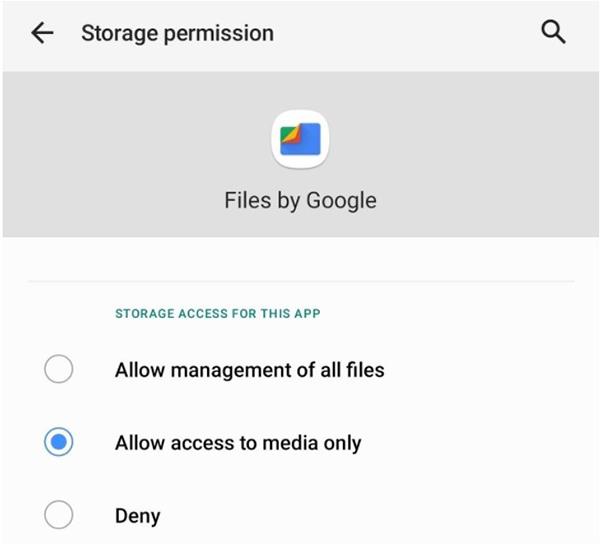
Í One UI 3.0 verða forrit nú að nota Scooped Storage. Fyrir skráastjórnunarforrit hefur One UI 3.0 nýja „All Files Access“ heimild, sem gerir þeim kleift að virka eins og fyrri útgáfur. Hins vegar þarf umsóknin að uppfylla ákveðin skilyrði til að fá aðgang. Öll önnur forrit eru takmörkuð við „aðgang eingöngu fjölmiðla“.
Það er engin sjálfgefin myndavél
One UI 3.0 hefur heldur ekki lengur sjálfgefnar myndavélarstillingar. Þó að þú getir notað myndavélarforrit þriðja aðila, verða forrit sem krefjast notkunar myndavélarinnar samt að nota fyrirfram uppsett forrit tækisins. Þetta kemur í veg fyrir að forrit steli staðsetningarupplýsingum með því að lesa heimilisfangsmerki á myndunum þínum.
Slökktu á sjálfvirkri USB hljóðleiðingu
Í þróunarvalkostum er nýr hluti sem heitir „Slökkva á USB hljóðleið“. Þegar þú tengir hljóðtæki við símann þinn í gegnum USB mun það slökkva á sjálfvirkri USB hljóðleiðingu við það tæki.
Vernduð staðsetningarmæling
Þegar app þarf að fá aðgang að loftnetseiginleikum til að bæta rakningarnákvæmni hefur One UI 3.0 nokkrar takmarkanir til að vernda friðhelgi þína. Í fyrsta lagi er API sem gerir forritum kleift að fá aðgang að þessum upplýsingum sértækt fyrir gerð tækisins. Í öðru lagi verða notendur að veita appinu staðsetningarheimildir til að safna þessum upplýsingum.